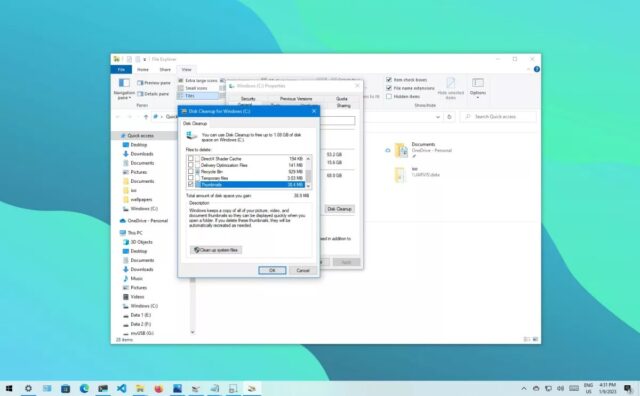وقتی تصاویر کوچک فایل ها و پوشه ها به درستی نمایش داده نمی شوند، باید کمی تنظیمات را تغییر دهید. در اینجا روش حل مشکل به هم ریختن تصاویر کوچک فایل ها در ویندوز ۱۰ را می بینید.
در ویندوز ۱۰، سیستم یک پایگاه داده Cache با تصاویر بند انگشتی برای هر پوشه، سند، ویدیو و تصویر دستگاه نگهداری می کند. این پایگاه داده برای نمایش سریع پیش نمایش فایل یا نمایش اجمالی محتوای یک پوشه یا فایل قبل از باز کردن آن است.
مشکل حافظه نهان کوچک این است که با ایجاد پوشه ها و فایل های جدید به مرور زمان رشد می کند و گاهی اوقات پایگاه داده خراب می شود. زمانی متوجه می شوید که File Explorer تصاویر کوچک را به اشتباه نمایش دهد. برخی از فایل ها ممکن است پیش نمایش تصویر کوچک را نشان ندهند یا گاهی اوقات ممکن است تصاویر کوچک در دسترس نباشند.
اگر با این مشکل مواجه هستید، ویندوز ۱۰ چند روش حل مشکل به هم ریختن تصاویر کوچک فایل ها در ویندوز ۱۰ را برای نمایش Thumbnails دارد.
این راهنما شما را در مراحل بازسازی پایگاه داده تصاویر کوچک با استفاده از ابزار Disk Cleanup و Command Prompt برای حل این مشکل در ویندوز ۱۰ راهنمایی می کند. با روش حل مشکل به هم ریختن تصاویر کوچک فایل ها در ویندوز ۱۰ همراه باشید.
نحوه بازسازی Cache تصاویر کوچک با Disk Cleanup
بیایید ببینیم روش حل مشکل به هم ریختن تصاویر کوچک فایل ها در ویندوز ۱۰ چگونه است. برای بازسازی کش تصاویر کوچک در ویندوز ۱۰ با Disk Cleanup، از این مراحل استفاده کنید:
۱- File Explorer را باز کنید.
۲- از سمت چپ روی This PC کلیک کنید.
۳- در قسمت Devices and drives، روی درایو «C:» (محل نصب ویندوز ۱۰) کلیک راست کنید و گزینه Properties را انتخاب کنید.
۴- روی گزینه Disk Cleanup کلیک کنید.
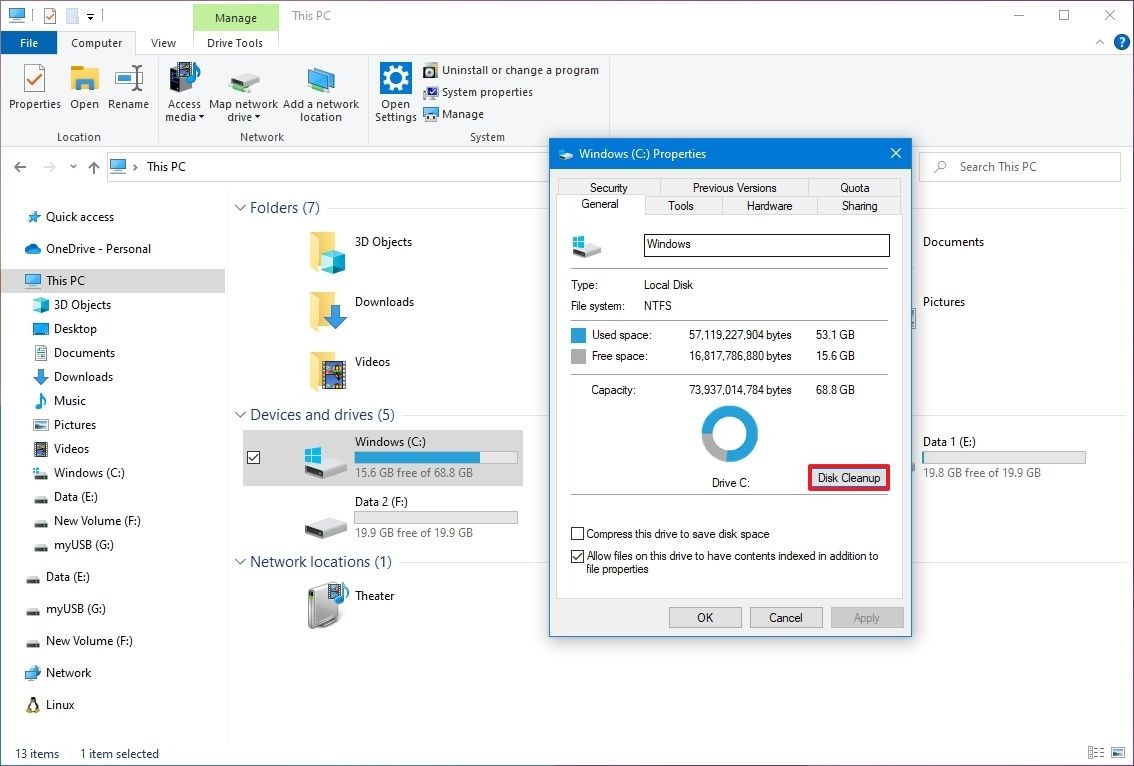
۵- گزینه Thumbnails را فعال کنید.
۶- تمام گزینه های دیگر را پاک کنید.
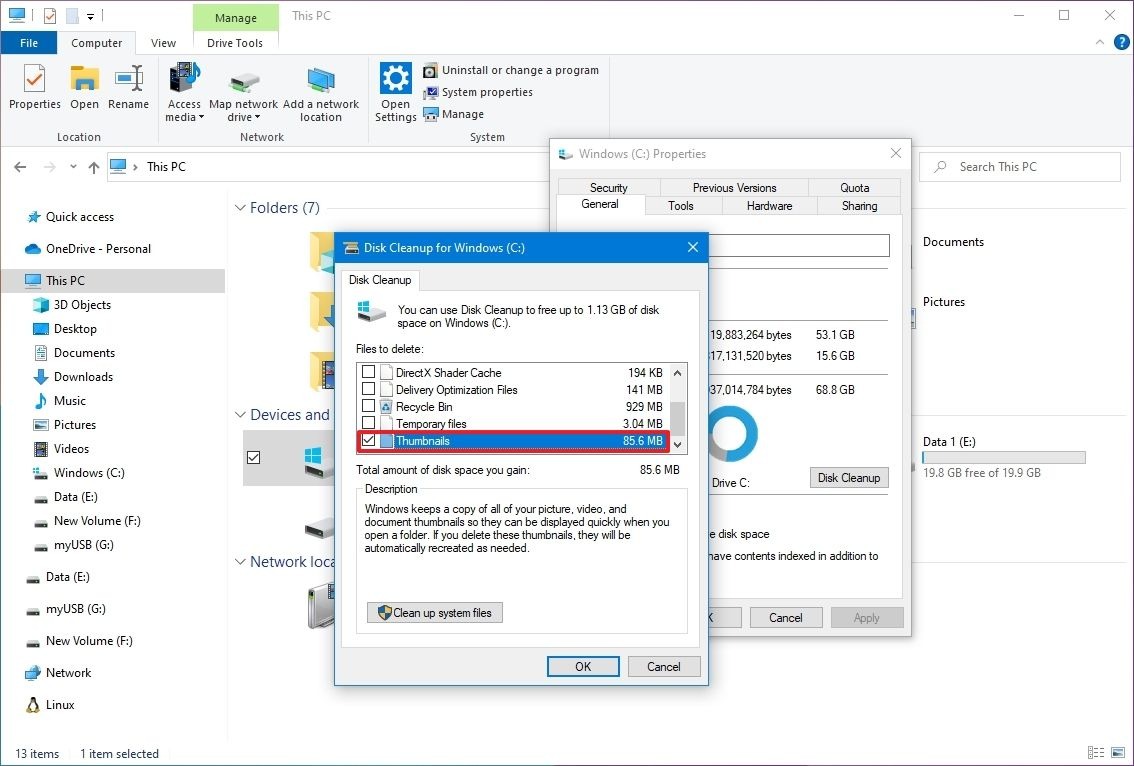
۶- روی OK کلیک کنید.
۷- گزینه Delete Files را بزنید.
روش بازسازی Cache تصاویر کوچک با Command Prompt
اگر روش حل مشکل به هم ریختن تصاویر کوچک فایل ها در ویندوز ۱۰ در بالا جواب نداد یا ترجیح می دهید از دستورها استفاده کنید، می توانید از Command Prompt برای حذف و پاک کردن کش تصاویر کوچک در ویندوز ۱۰ استفاده کنید.
برای بازسازی Cache تصاویر کوچک با Command Prompt، از این مراحل استفاده کنید:
۱- Start را باز کنید.
۲- Command Prompt را جستجو کنید، روی نتیجه کلیک راست کنید و گزینه Run as administrator را انتخاب کنید.
۳- دستور زیر را تایپ کنید تا File Explorer متوقف شود و Enter را فشار دهید: taskkill /f /im explorer.exe
۴- دستور زیر را تایپ کنید تا تمام فایل های پایگاه داده تصاویر Thumbnail را بدون درخواست تایید حذف کنید و Enter را فشار دهید: del /f /s /q /a %LocalAppData%\Microsoft\Windows\Explorer\thumbcache_*.db
۵- برای باز کردن File Explorer دستور زیر را تایپ کنید و Enter را فشار دهید: start explorer.exe
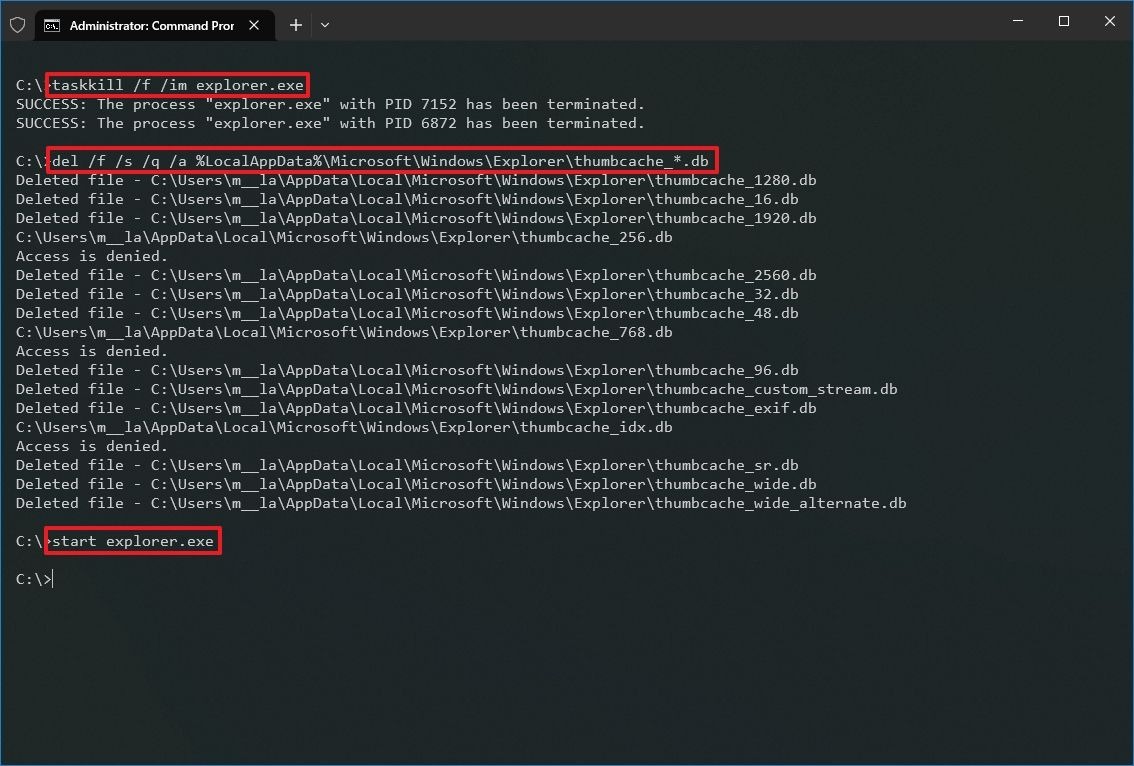
پس از تکمیل این مراحل، باید بتوانید تصاویر کوچک فایل ها و پوشه ها را در ویندوز ۱۱ ببینید.
پیش نمایش تصاویر thumbnail را بازیابی کنید
اگر این روش حل مشکل به هم ریختن تصاویر کوچک فایل ها در ویندوز ۱۰ مشکل را حل نکرد، احتمالا شخصی یا چیزی تنظیمات پوشه ها را به هم ریخته است. با مراحل زیر، مشکل را حل کنید.
۱- File Explorer را باز کنید.
۲- روی زبانه View کلیک کنید.
۳- برای باز کردن Folder Options روی Options کلیک کنید.
۴- دوباره روی زبانه View کلیک کنید.
۵- تیک گزینه Always show icons, never thumbnails را بردارید و آن را غیر فعال کنید.
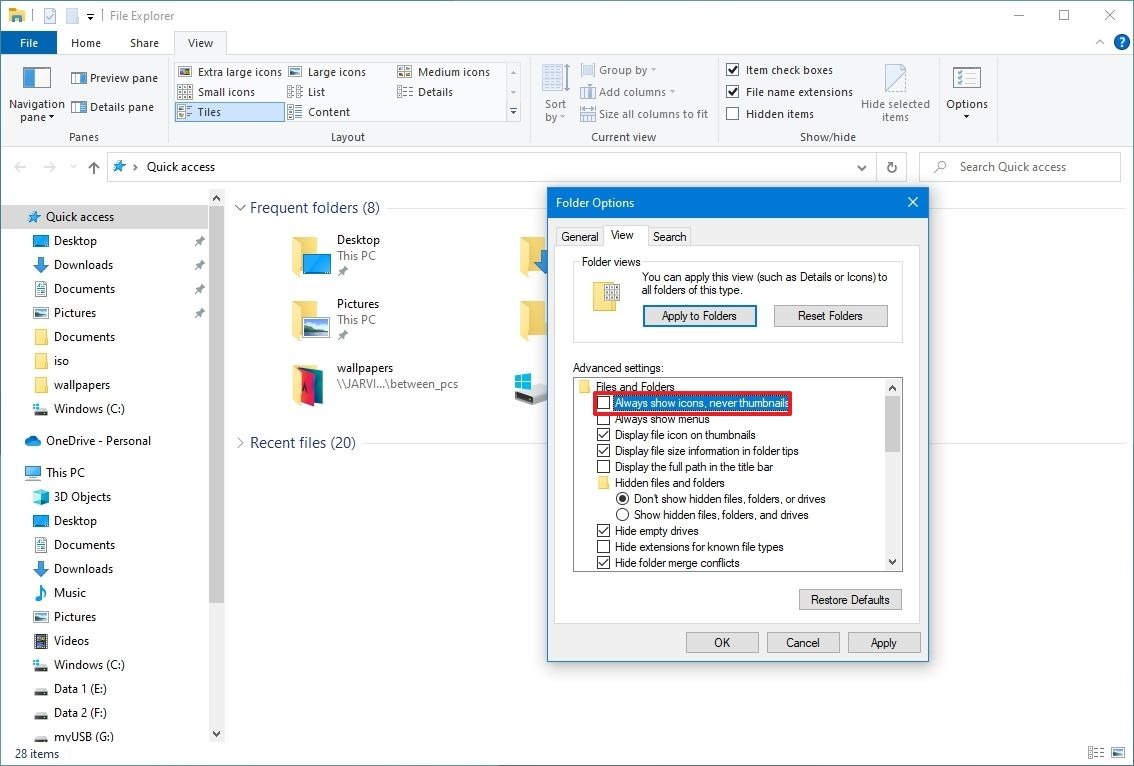
۶- روی گزینه Apply کلیک کنید.
۷- در نهایت OK را بزنید.
پس از تکمیل این مراحل، اگر تنظیمات باعث ایجاد مشکل شده باشند، اکنون باید بتوانید دوباره تصاویر کوچک فایل ها و پوشه ها را ببینید.
روش حل مشکل به هم ریختن تصاویر کوچک فایل ها در ویندوز ۱۰ به این ترتیب است. آموزش های بیشتر ویندوز ۱۰ را در ۵ راه برطرف کردن ارور Local Device Name Is Already in Use در ویندوز ۱۰ ببینید.